วิธีลบอักขระพิเศษใน google ชีต
คุณสามารถใช้สูตรต่อไปนี้เพื่อลบอักขระพิเศษใน Google ชีต:
วิธีที่ 1: ลบทุกอย่างยกเว้นตัวอักษร
= REGEXREPLACE ( A1 , " [^A-Za-z]+ " , "" )
วิธีที่ 2: ลบทุกอย่างยกเว้นตัวอักษรและตัวเลข
=REGEXREPLACE( A1 , " [^0-9a-zA-Z] " , "" )
วิธีที่ 3: ลบอักขระพิเศษเฉพาะ
= REGEXREPLACE ( A1 , " [!$%] " , "" )
ตัวอย่างต่อไปนี้แสดงวิธีใช้แต่ละสูตรในทางปฏิบัติ
ตัวอย่างที่ 1: ลบทุกอย่างยกเว้นตัวอักษร
เราสามารถใช้สูตรต่อไปนี้เพื่อลบทุกอย่างยกเว้นตัวอักษรออกจากเซลล์:
= REGEXREPLACE ( A2 , " [^A-Za-z]+ " , "" )
ภาพหน้าจอต่อไปนี้แสดงวิธีใช้สูตรนี้ในทางปฏิบัติ:
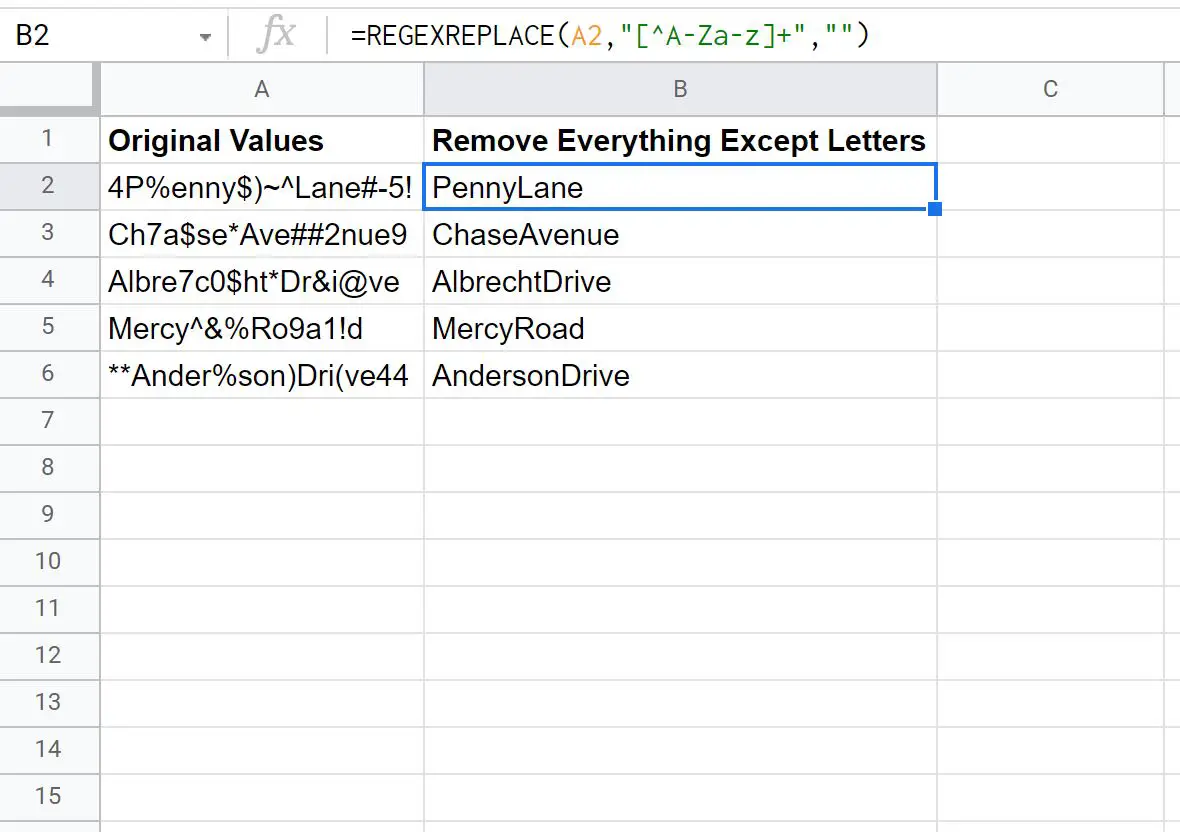
โปรดทราบว่าอักขระพิเศษและตัวเลขทั้งหมดได้ถูกลบออกจากค่าดั้งเดิมแล้ว
เราจะเหลือเพียงตัวอักษรของแต่ละเซลล์
ตัวอย่างที่ 2: ลบทุกอย่างยกเว้นตัวอักษรและตัวเลข
เราสามารถใช้สูตรต่อไปนี้เพื่อลบทุกอย่างยกเว้นตัวอักษรและตัวเลขออกจากเซลล์:
=REGEXREPLACE( A2 , " [^0-9a-zA-Z] " , "" )
ภาพหน้าจอต่อไปนี้แสดงวิธีใช้สูตรนี้ในทางปฏิบัติ:
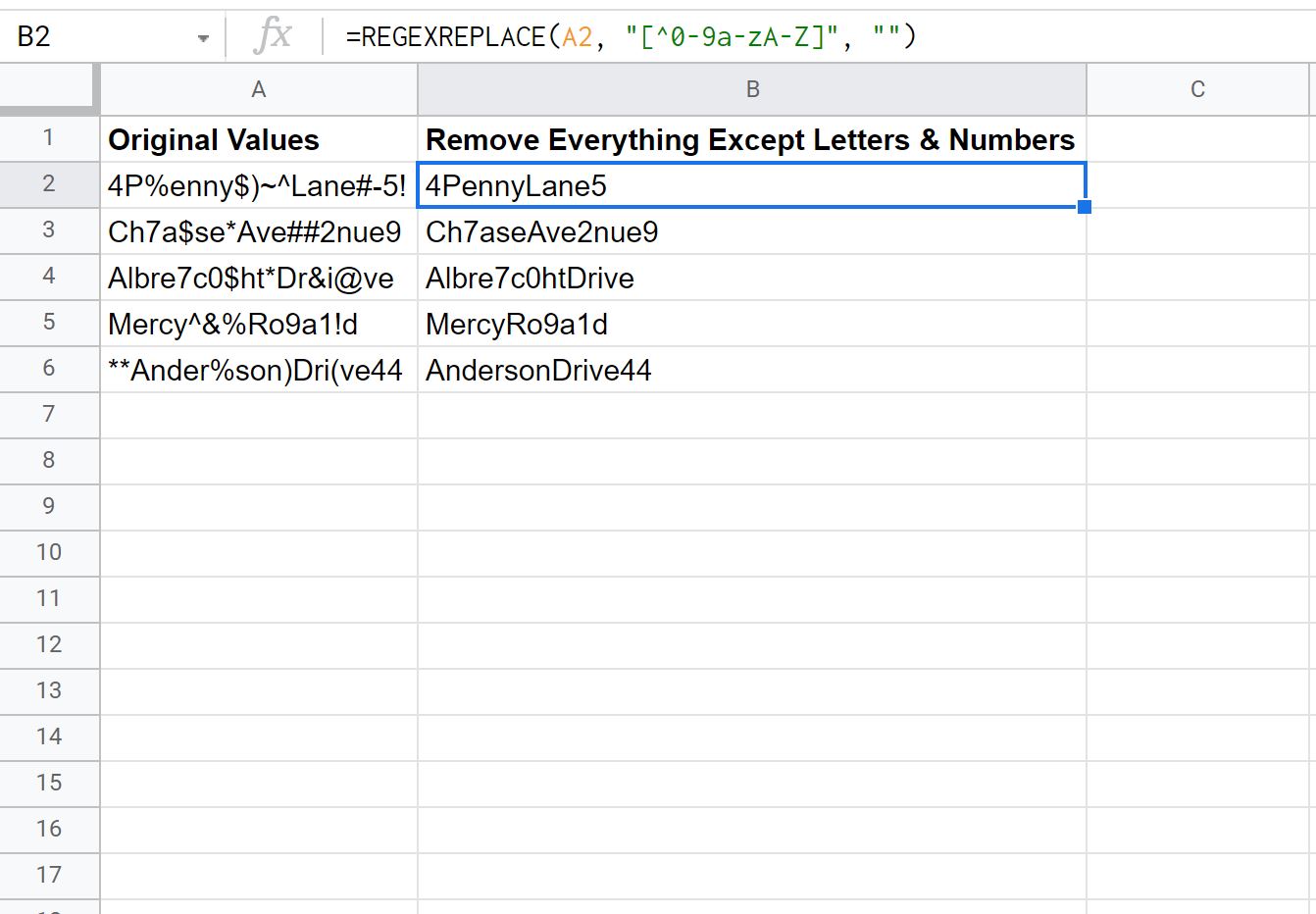
โปรดทราบว่าอักขระพิเศษแต่ละตัวได้ถูกลบออกจากค่าดั้งเดิมแล้ว
เราจะเหลือเพียงตัวอักษรและตัวเลขของแต่ละเซลล์
ตัวอย่างที่ 3: ลบอักขระพิเศษเฉพาะ
เราสามารถใช้สูตรต่อไปนี้เพื่อลบอักขระพิเศษเฉพาะออกจากเซลล์:
=REGEXREPLACE( A2 , " [!$%] " , "" )
สูตรเฉพาะนี้จะลบอักขระพิเศษต่อไปนี้ออกจากเซลล์:
- !
- $
- %
โปรดทราบว่าคุณสามารถเพิ่มอักขระพิเศษเฉพาะเจาะจงได้มากเท่าที่คุณต้องการระหว่างวงเล็บในสูตร REGEXREPLACE()
ภาพหน้าจอต่อไปนี้แสดงวิธีใช้สูตรนี้ในทางปฏิบัติ:
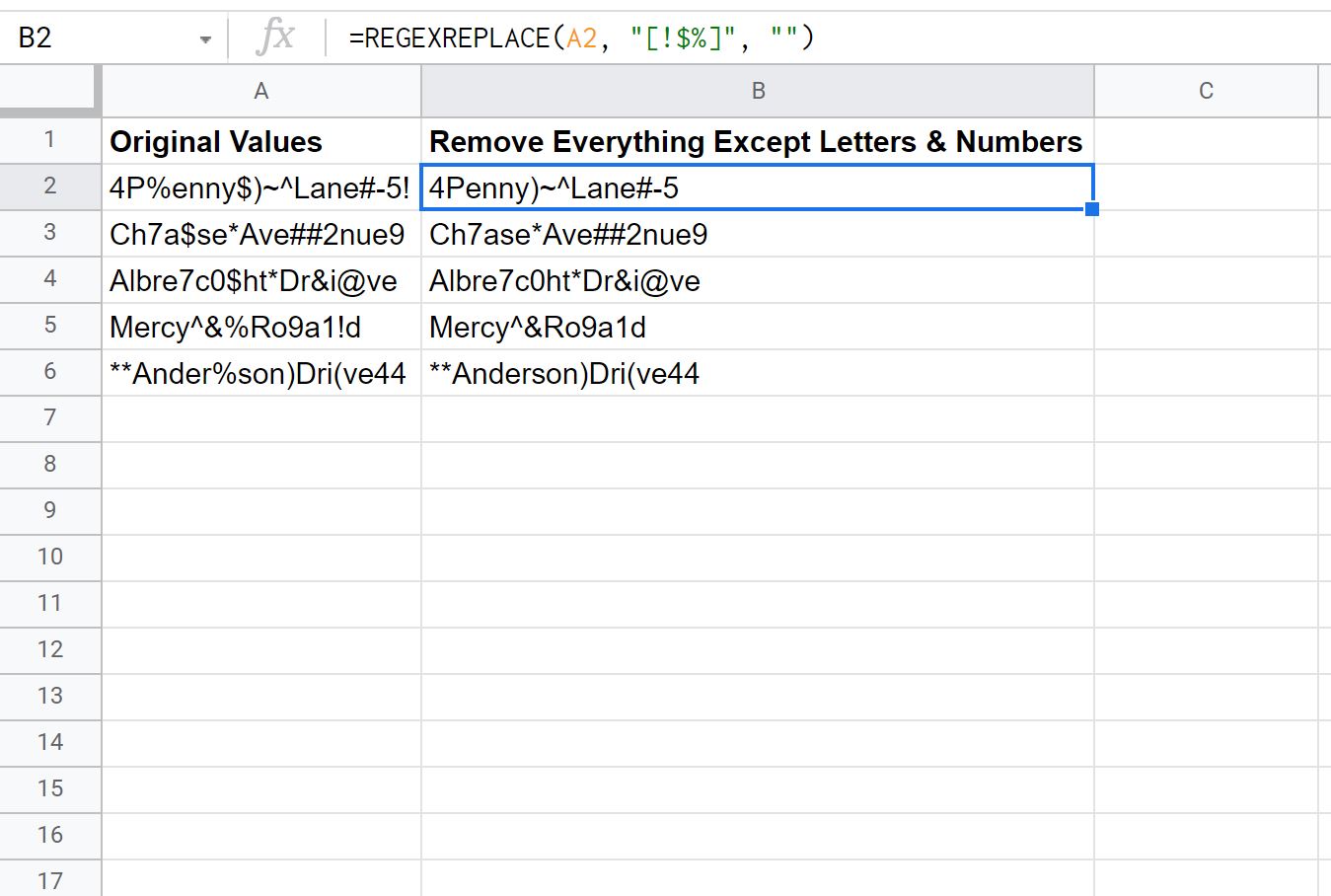
โปรดทราบว่าแต่ละเครื่องหมายอัศเจรีย์ ( ! ) เครื่องหมายดอลลาร์ ( $ ) และเครื่องหมายเปอร์เซ็นต์ ( % ) ถูกลบออกจากเซลล์เดิมแล้ว
ค่าอื่นๆ ทั้งหมดจากเซลล์ดั้งเดิมจะยังคงอยู่
แหล่งข้อมูลเพิ่มเติม
บทแนะนำต่อไปนี้จะอธิบายวิธีทำงานทั่วไปอื่นๆ ใน Google ชีต
วิธีปัดเศษเป็นตัวเลขนัยสำคัญใน Google ชีต
วิธีค้นหาค่าที่ใกล้เคียงที่สุดใน Google ชีต
วิธีแยกตัวเลขจากสตริงใน Google ชีต